文章詳情頁
win7重裝系統后缺少e盤的解決步驟
瀏覽:43日期:2023-02-23 11:10:58
自己動手安裝過電腦系統的用戶應該都知道,在我們安裝完系統之后必須要對系統進行分區。分區也是為了以后在使用電腦時不會將所有的資料文件都下載在一個盤里做準備。但是這幾日有位win7用戶告訴小編,他在電腦上安裝win7純凈版之后發現少了一個E盤。在分區時是分了空間給這個盤的,但是運行時卻顯示不出來有這個盤。那么我們就來看看該怎樣操作才能解決這個問題吧!
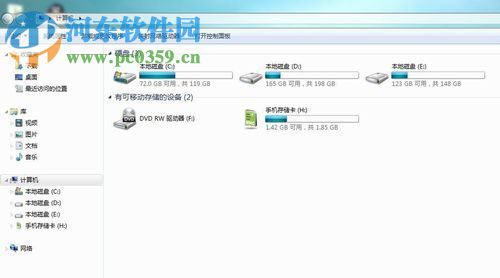 方法步驟:
方法步驟:1、問題如下圖所示,在用戶重裝系統之后,E盤找不到了。
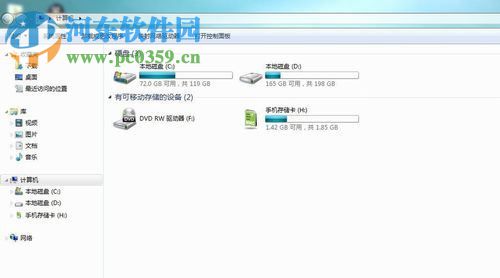
2、在電腦屏幕上找到“我的電腦”或“計算機”,使用鼠標右鍵雙擊打開。在彈出的界面中找到“管理”按鈕并單擊打開。
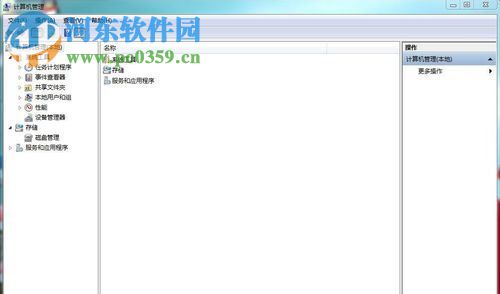
3、單擊“磁盤管理”。仔細觀看可以看見窗口右側出現了剛剛消失的分區。為什么會消失了呢?原因其實很簡單,因為它沒有添加盤符。我們手動添加一下就可以了。

4、使用鼠標右鍵單擊沒有出現的分區,在選框中單擊“更改驅動器號和路徑”選項。
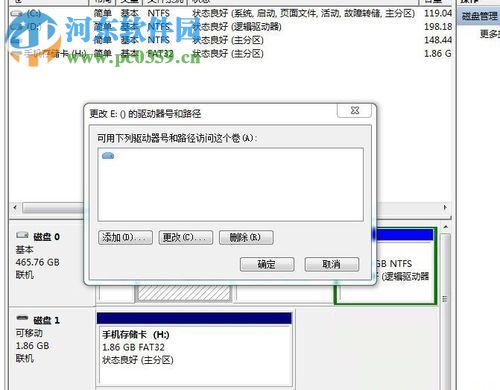
5、單擊“添加”。
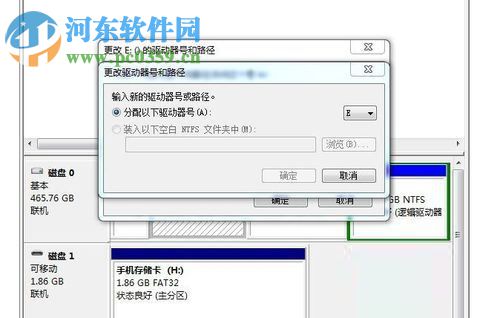
6、任意命名,但是命名不可以和前面已顯示的分區重名。點擊“確定”就完成了。
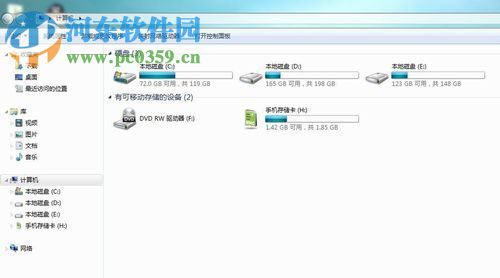
7、最后回到桌面刷新一下,打開“我的電腦”就會發現分區出現了。
使用以上所訴步驟就可以解決win7下重裝系統后分區消失的問題了,有需要的朋友快來一起設置一下吧!
排行榜

 網公網安備
網公網安備